Ajuda online de GoodBarber
Configurações das seções
Acessando as Configurações de uma seção
Para acessar as configurações de uma seção:
1. Vá para Design & Estrutura > Estrutura > Seções
2. Coloque o cursor em uma determinada seção
3. Clique nos 3 pontos que aparecem no final da linha
4. Escolha "Configurações"
As opções exibidas nas Configurações de uma seção dependerão do tipo da seção e da fonte de conteúdo.
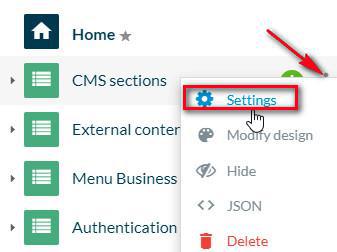
Editar o nome de uma seção
Você pode alterar o nome de uma seção nas Configurações dessa seção.
1. Substitua o nome padrão pelo que você deseja
2. Clique no botão "Salvar" na parte inferior da página
Uma mensagem informará que a modificação foi bem-sucedida.
O novo nome da seção também aparecerá na parte superior do menu Configurações.
O número de caracteres permitido no nome de suas seções depende do modelo do seu menu de navegação.
Configure categorias/filtros em uma seção
Se sua seção permitir, você poderá criar e gerenciar suas categorias/filtros nas Configurações da seção.
Mais informações sobre o gerenciamento das categorias e filtros estão nesta ajuda online.
Editar o nome de uma categoria/filtro
O nome da categoria/filtro pode ser editado, dentro do limite de 32 caracteres:
1. Clique na categoria/filtro de sua escolha
2. Mude o nome
3. Clique em Salvar na parte inferior da página
Uma mensagem informará que a modificação foi bem-sucedida.
O novo nome da categoria/filtro também aparecerá no topo do menu.
Ocultar ou exibir uma categoria / filtro
Você pode ocultar uma categoria ou um filtro alterando seu status de publicação.
Altere o botão "Exibir a categoria" para desativado para torná-lo invisível para seus usuários.
Você também pode ocultar uma categoria ou torná-la visível novamente clicando no ícone em forma de olho na lista de categorias/filtros.
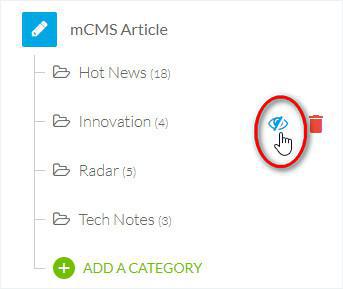
Classifique o conteúdo de uma categoria
Se estiver usando uma seção CMS , você pode classificar o conteúdo de uma categoria dependendo de qual categoria ela é (principal ou secundária):
- Para a categoria principal, você pode classificar o conteúdo por data, ordem alfabética ou mais comentado.
- Para as outras categorias (todas menos a principal), você pode classificar o conteúdo por data, posição (você pode reorganizar o conteúdo manualmente), ordem alfabética ou mais comentado.
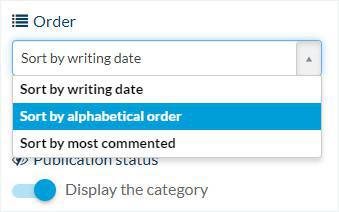
Seções de áudio - Configurações de reprodução
Defina para suas seções de áudio se os próximos áudios serão reproduzidos automaticamente e em loop ou não.
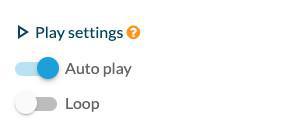
Gerencie os Comentários
Se a sua seção permitir, uma aba de Comentários será exibida. Você pode escolher entre 2 sistemas de comentários:
- Os Comentários Internos: os seus comentários são gerenciados pela GoodBarber.
Use a lista suspensa para alterar a ordem desses comentários: do mais recente para o mais antigo ou do mais antigo para o mais novo.
- Os Comentários Disqus: os seus comentários são gerenciados por Disqus, que é um serviço externo.
Para ativá-lo nesta seção, altere o botão Disqus comments para "on" e adicione seu nome abreviado Disqus.
Se você não quiser que seus usuários comentem o conteúdo dessa seção, mude os dois botões para "off".
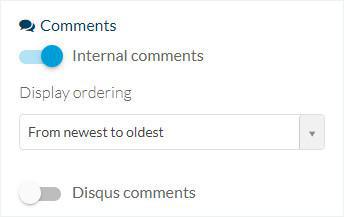
A estrutura em Árvore
Se o seu aplicativo incluir pelo menos uma seção Menu, a opção Nível estará disponível nas Configurações das suas seções.
A árvore representa a estrutura da sua aplicação, que pode ser representada desta maneira:
Menu de navegação principal > Seção Menu (nível de navegação extra) > Seção
A partir da estrutura em Árvore, você pode facilmente mover a sua seção do menu principal para uma Seção de menu ou vice-versa.
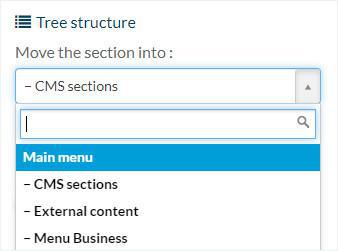
Estado de publicação da Seção
Para alterar o estado de publicação de toda a Seção:
1. Alternando o botão "Exibir a página".
Você pode também esconder a seção ou torná-la visível outra vez, clicando no ícone com o formato de olho na lista de seções.
Aviso:
Quando a seção não for exibida, ela não estará acessível, como se não existisse.
Portanto, certifique-se que não redireciona os seus usuários para uma página que não é exibida.
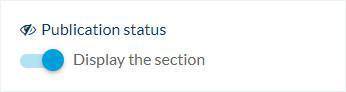
Personalize o slug da seção
Você tem a possibilidade de personalizar o slug de uma determinada seção:
1. Clique no ícone da caneta à direita da URL
2. Mude o final com a palavra que você quiser
3. Clique em Salvar na parte inferior do menu
Atenção:
Cada URL da seção deve ser único!
Não personalize o seu URL com uma palavra já usada em outra seção do seu aplicativo.
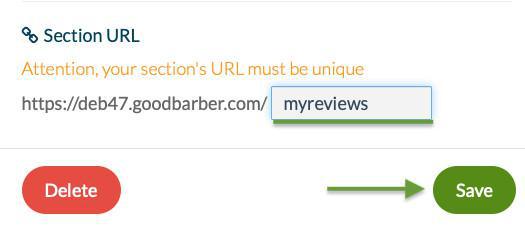
Alterar a origem de uma seção
Para alterar a fonte de conteúdo de uma seção.
1. Clique em "Alterar fonte"
2. Selecione as fontes disponíveis que oferecem o mesmo tipo de conteúdo.
No exemplo abaixo, a fonte original é uma seção Blog (seção CMS para o tipo de conteúdo do artigo).
Portanto, as opções para escolher são fontes de conteúdo do artigo.
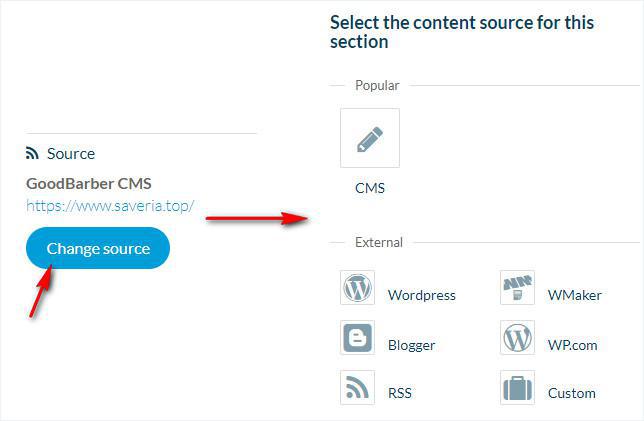
Apagar uma seção
1. Role para baixo até a parte inferior do menu Configurações
2. Clique no botão vermelho "Excluir"*
*Você também pode excluir uma seção clicando no ícone da lixeira na lista de seções.
Uma mensagem de confirmação pedirá que você confirme antes de excluir a seção.
3. Clique Continuar para excluir a seção.
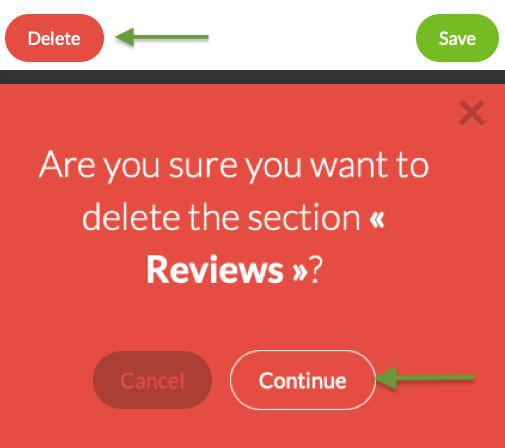
- As seções do app
- Seções de Sistema de Gerenciamento de Conteúdo (CMS)
- Duplicar conteúdo CMS
- Configurações das seções
- Links e embeds em seções CMS
- Limite do número de seções e categorias permitidas
- Extensão Passo a Passo do App
- LottieFiles no passo a passo do seu app
- Gerenciamento de arquivos PDF
- Página 404
- Exportar conteúdo criado na GoodBarber (Conteúdo CMS)
 Design
Design